-
千帆概述
-
千帆管理后台
-
推送
-
新版插件
-
分类信息
-
返利宝
-
CRM
-
短信通道
-
千帆wap
-
基础设置
-
应用市场
-
第三方应用
-
千帆运维
-
新增功能指导
-
新站快速上手指南
-
千佳婚恋
-
第三方插件中心
-
互动平台
-
社区小程序
-
千帆智投
-
云内容/视频中心
-
云应用管理
由于是版本升级,相应的许多资料都不需要变动。
一、首先登录iTunes Connect:https://appstoreconnect.apple.com/
建议使用谷歌浏览器
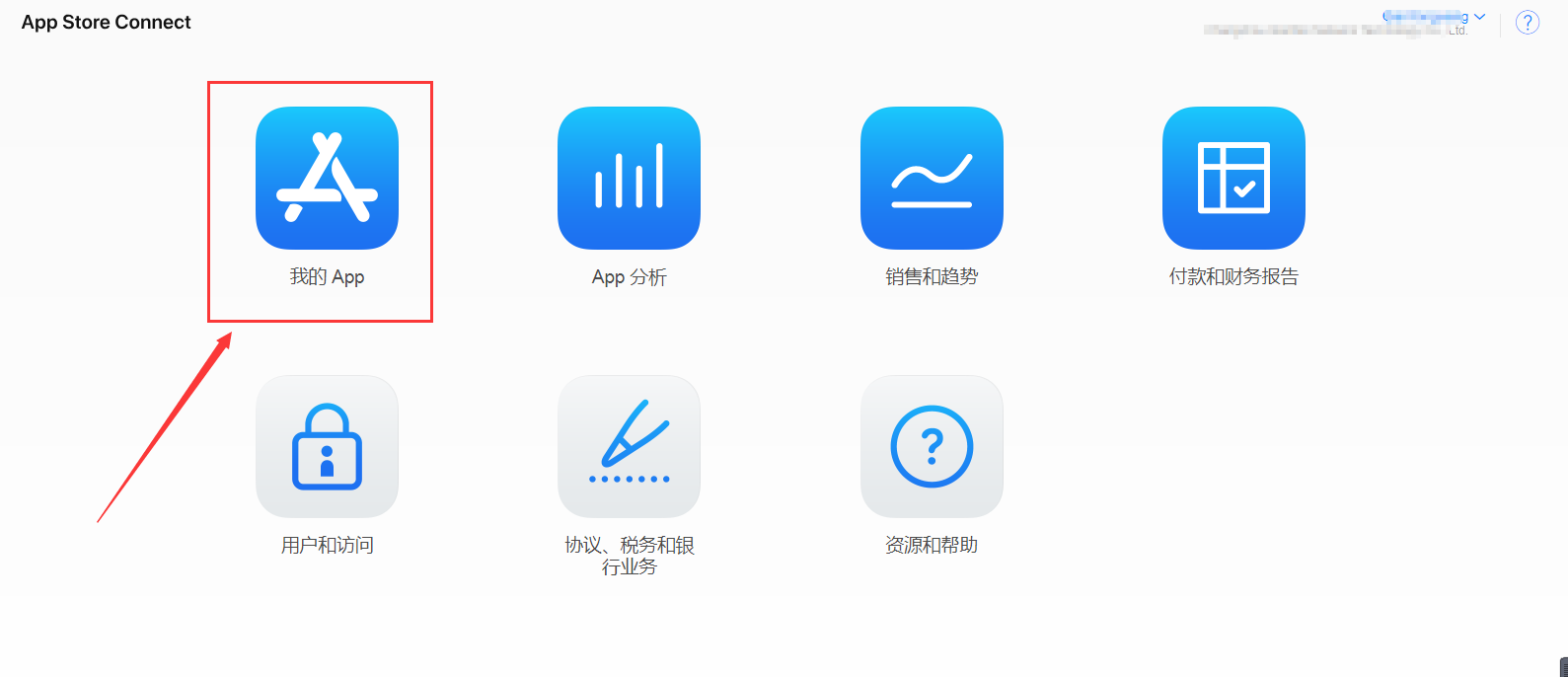
点击"我的App",然后找到自己的应用,点击进入App信息编辑。
二、资料填写
1、创建新版本
下方加号可以创建新版本,注意不要新建Apple TVOS版本。如果新版本已经创建,可直接进入下一步。
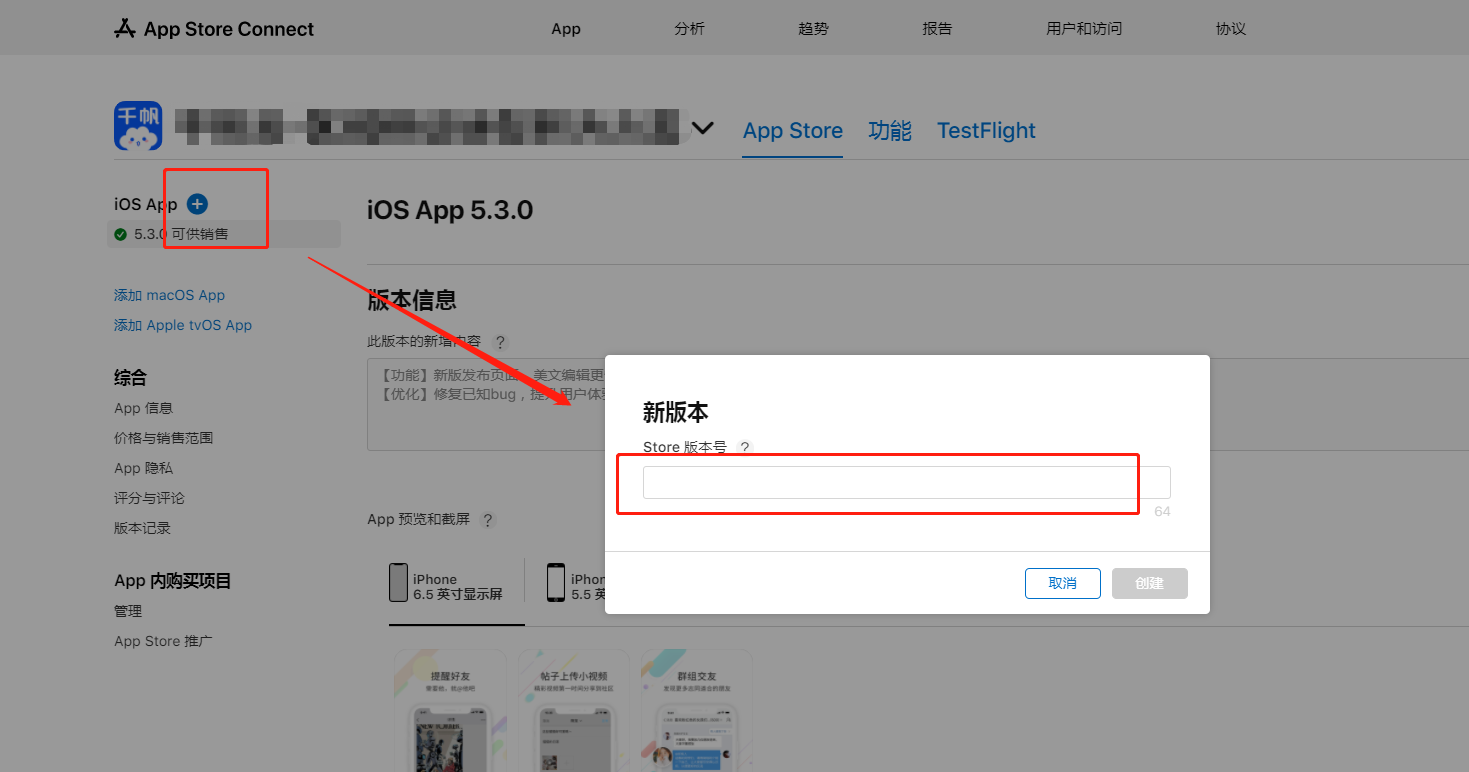
2、填写新版本信息
(1)新版本一般需要填写的就是新版描述信息。
此版本的新增内容:填入新增内容,比如修复了已知的bug,增加系统的稳定性。 注:新增内容不要带有钱包、现金支付、商城、虚拟币等相关内容,易影响审核。
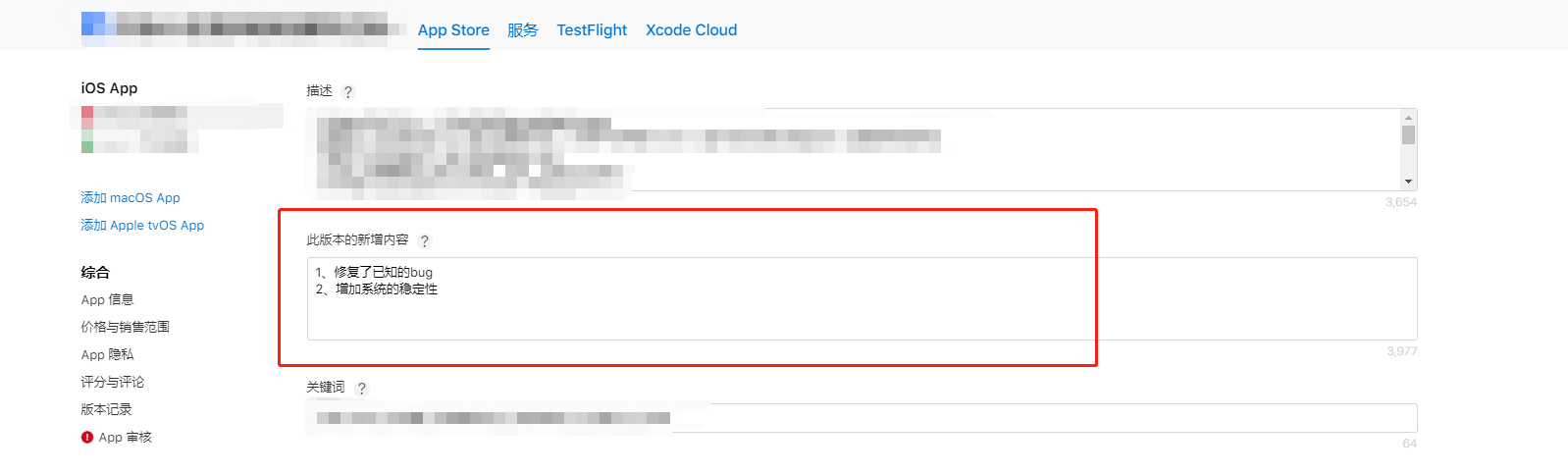
(2)如果新版本与旧快照页面差距过大或者自己想要更换新的屏幕快照,请将快照内iphone(6.5英寸、5.5英寸),ipad Pro(第三代、第二代)一同修改。
注:快照内同样不可以展示钱包、现金支付、商城、虚拟币等相关内容,易影响审核。
屏幕快照可以直接拖动上传;
iPhone屏幕快照:
iPhone 6.5寸(iPhone 13 Pro Max、iPhone 12 Pro Max、iPhone 11 Pro Max,iPhone 11、iPhone XS Max、iPhone XR)对应上传图片尺寸为 1242 x 2688 像素或1284 x 2778像素
iPhone 5.5寸(iPhone 6s Plus,iPhone 7 Plus,iPhone 8 Plus)对应上传图片尺寸为 1242 x 2208 像素
iPad屏幕快照:
12.9 英寸(iPad Pro(第 4 代、第 3 代))对应上传图片尺寸为 2048 x 2732 像素
12.9 英寸(iPad Pro(第 2 代))对应上传图片尺寸 2048 x 2732 像素
注意:审核人员会核对新版本与新增内容、修改过的快照是否一致,提审前可联系小编帮忙检查是否有影响审核的内容。
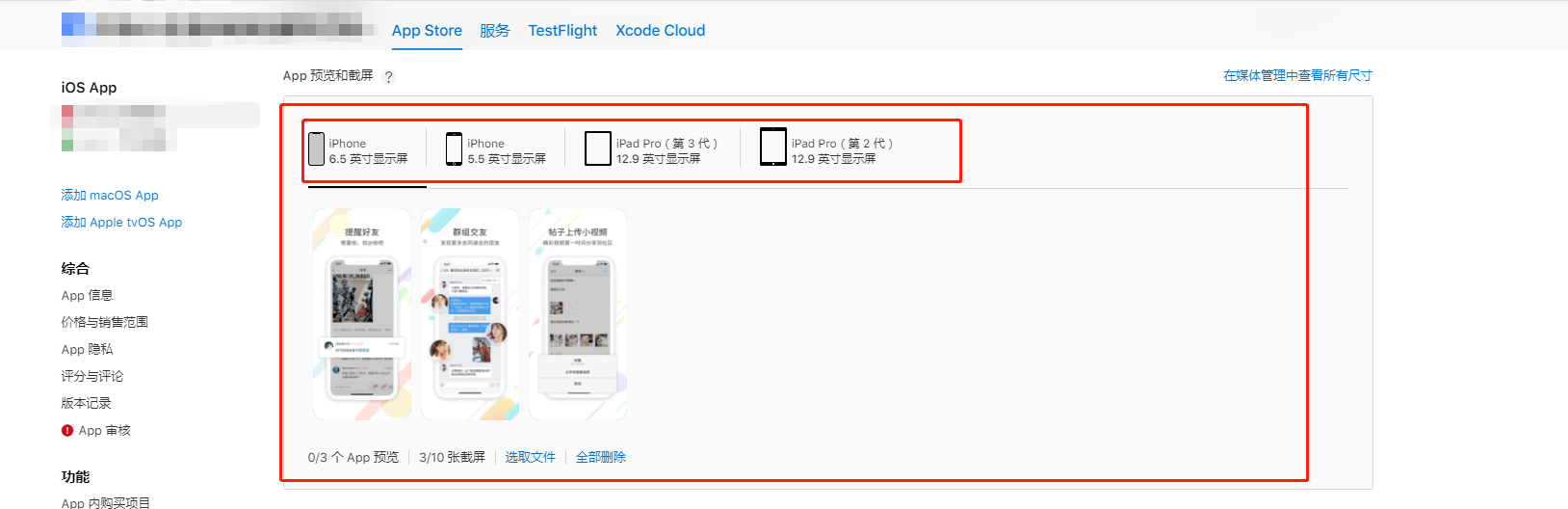
(3)如果需要修改其他app信息,可以参考这里:http://www.qianfanyun.com/help/56
3、添加构建版本
正式包申请后,由千帆负责上传,
正式包出包后,无需下载,等待苹果处理好这个正式包(一般半小时左右),下方构建版本旁会出现“+”号,点击“+”号。
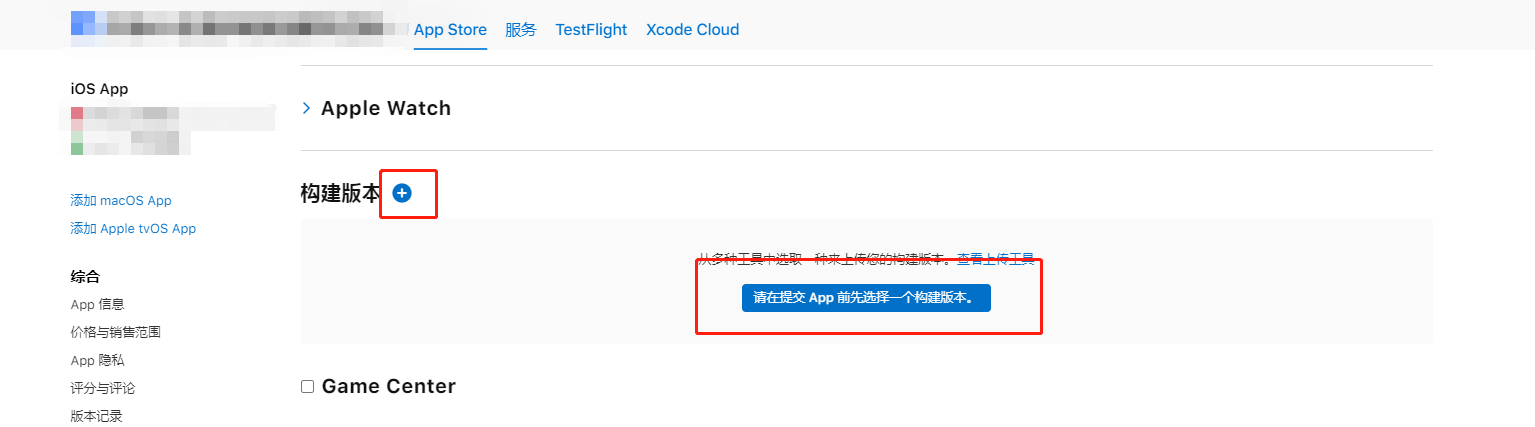
(1)选择提审的app版本
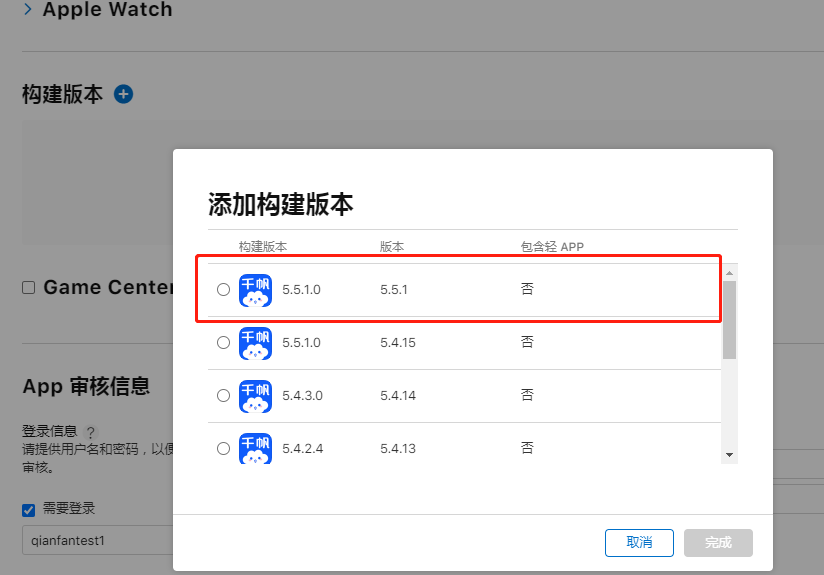
(2)出口合规证明信息选择否
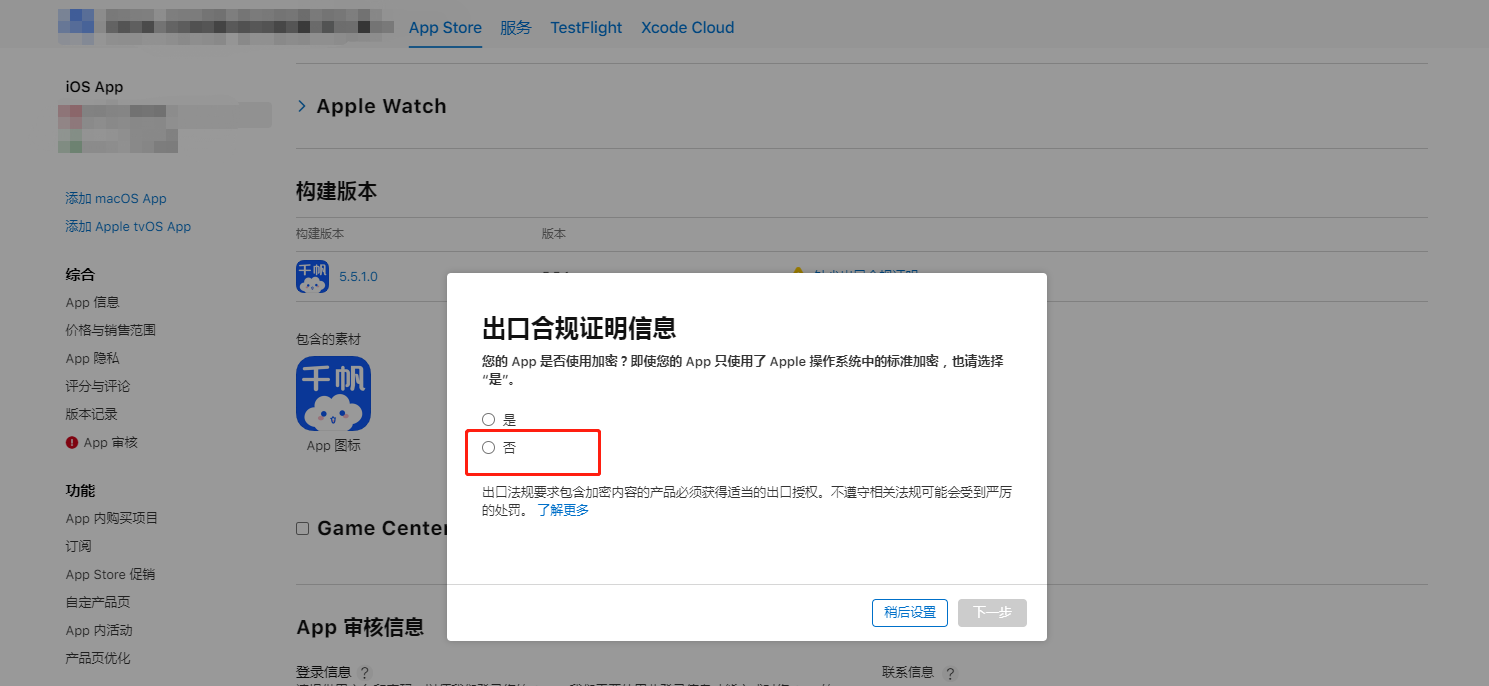
三、提交审核
所有信息修改完
1、点击"存储"按钮保存信息;
2、点击“添加以供审核”按钮,新版本添加到APP审核;
3、点击"提交至APP审核",状态变成等待审核,就是提审成功了,等待苹果审核。

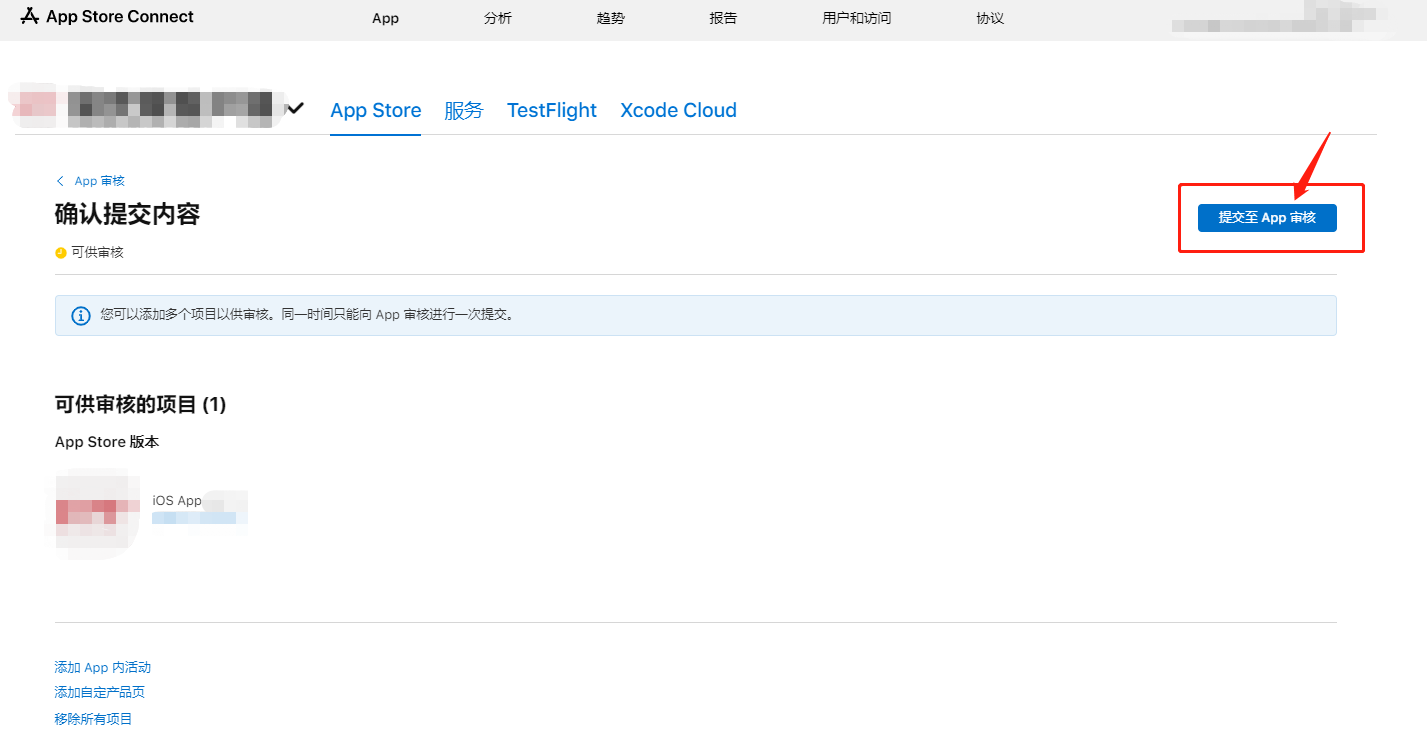
注意错误提示:
如果前面填写的资料有遗漏或者错误,提交审核时会出现错误提示,这时根据错误提示对资料进行相应修改即可。
以下为2个错误提示示例:

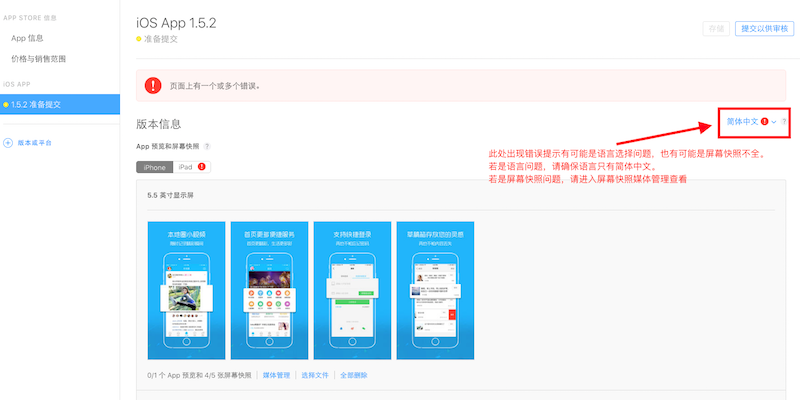
自2017年6月5日开始,开发者可在 iTunes Connect 中启用“自动更新的分阶段发布”,实现分阶段发布 iOS App 更新。利用分阶段发布,版本更新将在 7 天内以递增的比例向已打开自动更新的用户发布。如果发现版本更新存在问题,开发者可随时暂停分阶段发布(分阶段发布累计最多可暂停 30 天,暂停次数不限)。至于是否启用该项功能,由站点自行决定。
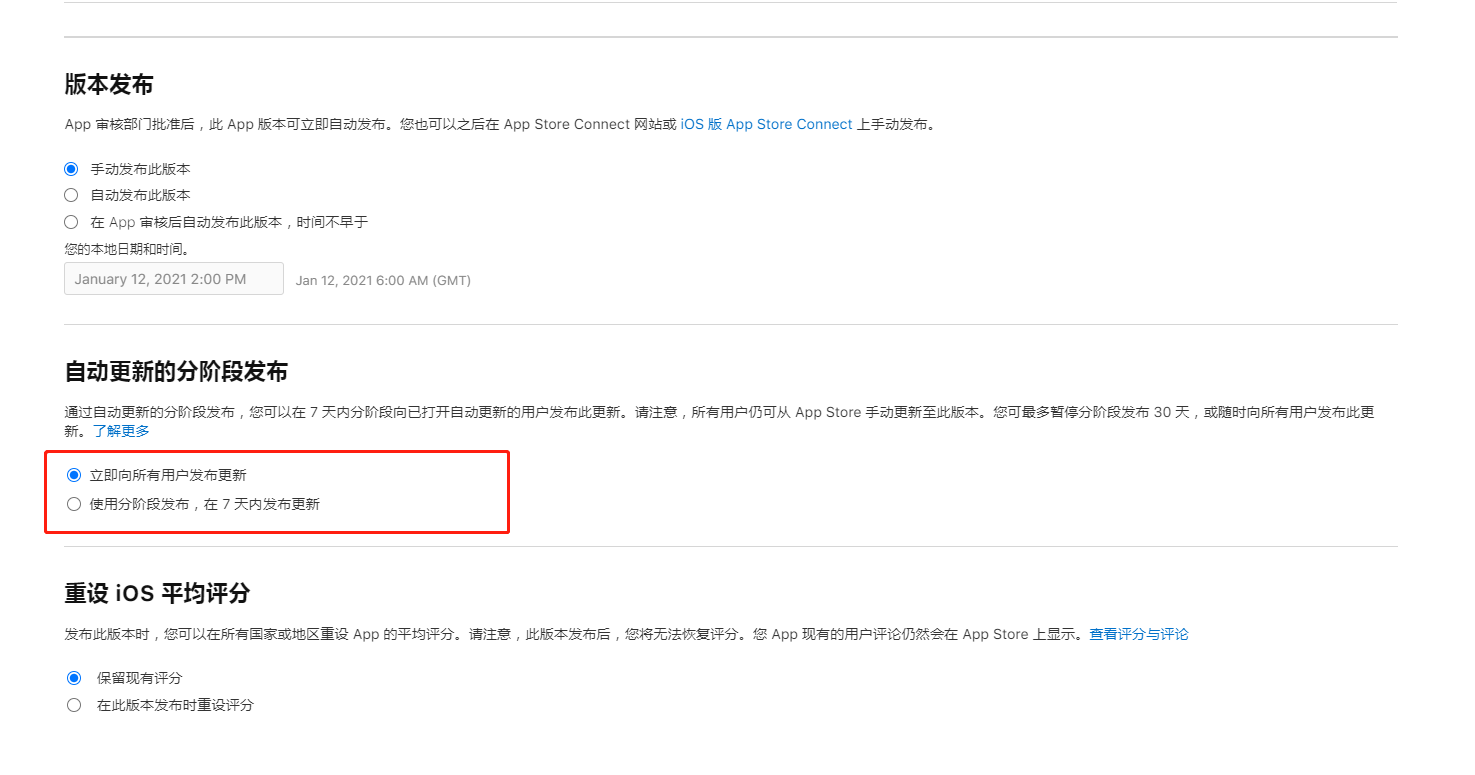
如果没有错误提示,则进入提交审核界面,到此就完成了提交审核步骤,之后等待苹果审核即可。